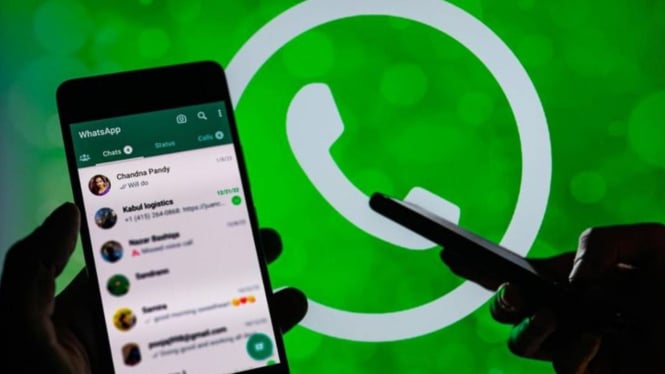Kadjiro – Sebagai salah satu platform chatting populer. WhatsApp menawarkan beberapa cara berkomunikasi. Selain via teks, penggunaan WhatsApp bisa dilakukan dengan panggilan suara (voice call) dan panggilan video (video call) untuk komunikasi jarak jauh.
Namun, tidak sedikit pengguna yang mengeluhkan suara tidak terdengar ketika melakukan video call, baik di HP Android atau iPhone. Masalah ini tentu bikin panik, apalagi ketika sedang melakukan panggilan penting.
Beberapa penyebabnya bisa berasal dari pengaturan izin aplikasi, microphone dan koneksi internet kurang stabil. Supaya segera kembali lancar, simak dan lakukan beberapa cara mudah yang bisa dicoba untuk mengatasi video call WhatsApp tidak ada suara di bawah ini.
Cara Mengatasi Video Call WhatsApp yang Tidak Ada Suara
Berikut adalah beberapa cara mengatasi video call WhatsApp yang tidak ada suara:
-
Membersihkan Lubang Speaker dan Microphone
Perlu diperhatikan, kotoran yang menumpuk juga bisa mengganggu kualitas suara ketika video call. Hal ini sering terjadi ketika ponsel sering digunakan pada luar ruangan atau disimpan dalam saku.
Debu dan partikel kecil bisa menghalangi suara masuk atau keluar secara normal. Gunakan tusuk gigi kayu, kuas kecil atau blower untuk membersihkan bagian tersebut dengan hati-hati.
Hindari meniup langsung dengan mulut karena bisa membuat kelembaban masuk ke dalam komponen. Setelah dibersihkan, melakukan panggilan ulang untuk mengecek apakah suara sudah kembali normal atau belum.
-
Menutup Aplikasi Lain yang Menggunakan Microphone
Ada beberapa aplikasi seperti perekam suara, kamera atau platform meeting bisa mengambil alih microphone. Saat microphone sudah digunakan oleh aplikasi lain, WhatsApp tidak bisa menggunakannya secara bersamaan. Akibatnya, suara tidak terdengar ketika melakukan video call di WhatsApp.
Untuk mengatasinya, tutup semua aplikasi yang mungkin sedang berjalan di latar belakang. Khususnya untuk aplikasi yang juga menggunakan fitur perekaman suara. Setelah itu, coba kembali melakukan video call dan periksa apakah suara sudah keluar.
-
Cek Perizinan Microphone untuk WhatsApp
Saat video call WhatsApp tidak ada suara, salah satu penyebabnya bisa karena izin akses microphone yang belum diaktifkan. Pengguna bisa saja tidak sengaja menolak permintaan izin ketika pertama kali membuka aplikasi. Tanpa izin tersebut, WhatsApp tidak bisa merekam suara selama video call berlangsung.
Untuk memeriksanya, buka menu pengaturan di HP lalu mencari aplikasi WhatsApp. Pastikan opsi “Microphone” sudah diizinkan untuk digunakan oleh aplikasi. Apabila belum, aktifkan izin tersebut dan coba kembali melakukan video call.
-
Update Aplikasi WhatsApp
Versi WhatsApp yang lama juga bisa menyebabkan gangguan, termasuk masalah di fitur video call. Ada beberapa bug maupun error mungkin sudah diperbaiki di versi terbaru. Pembaruan aplikasi biasanya membawa peningkatan stabilitas dan perbaikan bug penting.
Buka Google Play Store atau App Store, lalu mencari WhatsApp dan tekan tombol “Update” jika tersedia. Setelah proses update selesai, coba kembali gunakan fitur video call. Langkah ini sering berhasil memperbaiki masalah tanpa perlu pengaturan tambahan.
- Pastikan Koneksi Internet Stabil
Suara tidak keluar ketika video call juga disebabkan oleh koneksi internet yang buruk. Apabila jaringan tidak stabil, maka audio dan video akan mengalami gangguan atau delay. Masalah ini sering muncul ketika menggunakan koneksi seluler dengan sinyal lemah.
Coba pindah ke jaringan WiFi yang lebih stabil atau mencari lokasi dengan sinyal lebih kuat. Lakukan pengecekan kecepatan internet melalui aplikasi Speed Test jika perlu.
-
Periksa Koneksi Bluetooth di Perangkat
Apabila HP terhubung ke perangkat Bluetooth seperti TWS atau headset, suara bisa jadi tersalur ke sana. Masalah ini terjadi ketika perangkat Bluetooth tidak aktif atau bermasalah, sehingga suara tidak terdengar sama sekali.
Padahal sebenarnya suara sudah keluar, tapi tidak melalui speaker bawaan HP. Coba nonaktifkan Bluetooth sementara untuk memastikan suara kembali ke speaker utama.
Atau periksa apakah perangkat Bluetooth benar-benar tersambung dan aktif. Langkah kali ini penting supaya pengguna tahu kemana arah suara diproses ketika video call berlangsung.
Demikian rangkuman setidaknya enam cara mengatasi video call WhatsApp yang tidak ada suara. Selamat mencoba dan semoga penjelasan di atas bisa membantu, ya!